Multi-projets > Vue Calendriers : la vue calendriers multi-projets affiche toutes les tâches de vos membres dans le temps pour les différents projets sur lesquels ils interviennent. L’affichage est optimisé en parallélisant les tâches.
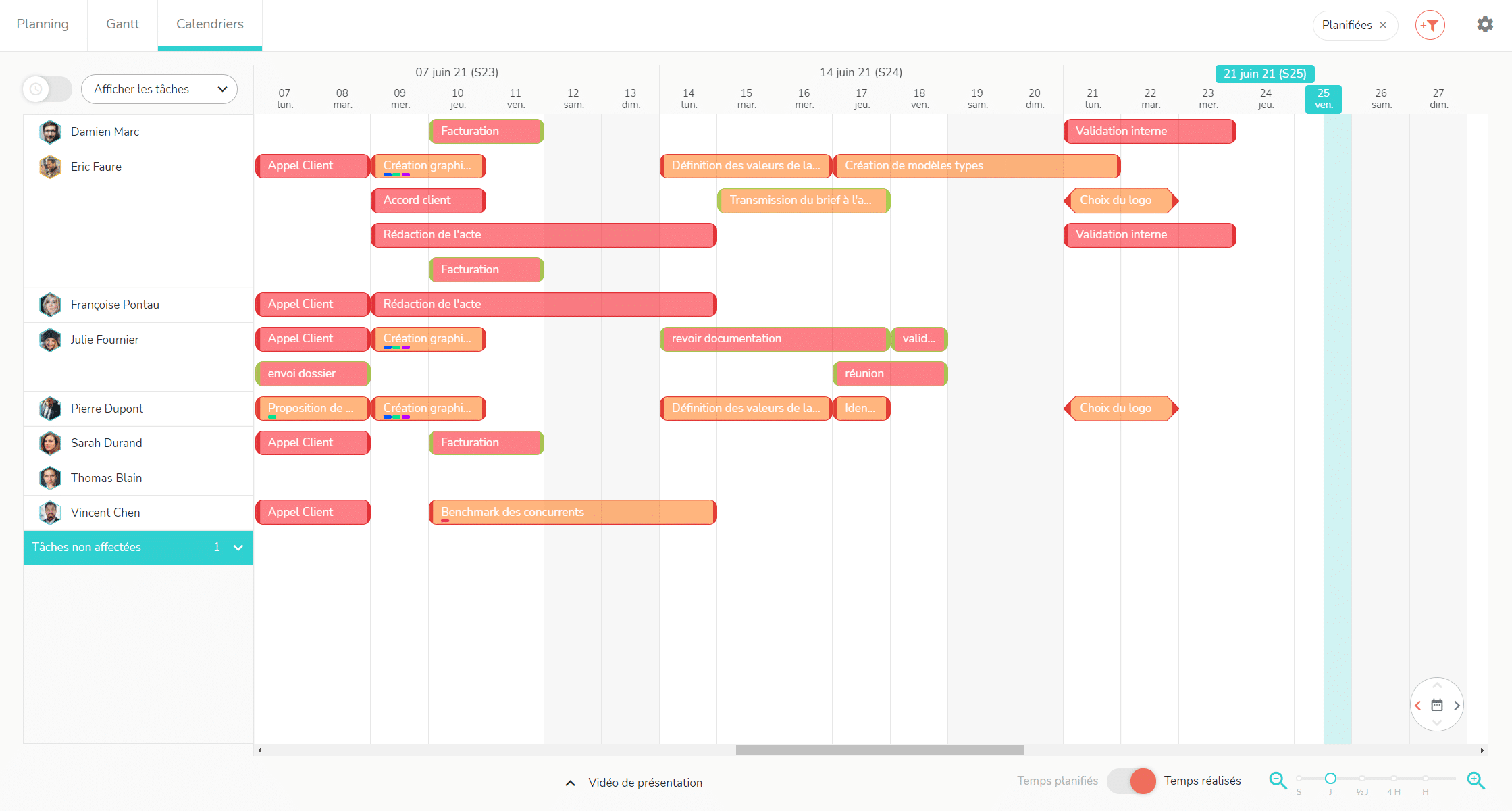
Vous pouvez réaliser plusieurs actions, vous en trouverez la liste ci-dessous.
- Afficher et planifier plusieurs projets
- Visualiser les temps planifiés et les temps réalisés
- Visualiser le statut des tâches
- Afficher les temps
- Planifier de la charge de travail
- Visualiser les taux d’occupation
- Afficher le récapitulatif des temps
- Modifier les paramètres d’affichage
Afficher et planifier plusieurs projets
Lorsque vous arrivez dans l’une des vues multi-projets, si aucun projet n’est sélectionné, il vous sera demandé de sélectionner un ou plusieurs projets à afficher. Vous pourrez ensuite modifier cette sélection avec les filtres.
Positionnez le curseur de votre souris sur une tâche pour afficher plusieurs informations :
- nom du projet, de la liste de tâches et de la tâche
- date de début, date de fin et durée de la tâche
- les membres affectés
- le pourcentage d’avancement de la tâche
Cliquez sur la tâche pour accéder au détail de la tâche.
Vous pouvez continuer à planifier, augmenter ou diminuer la durée des tâches dans les vues multi-projets. Beesbusy tiendra compte des contraintes d’horaires de travail, de liens ou de jalons du projet le cas échéant.
Visualiser les temps planifiés et les temps réalisés
La vue Gantt du Multi-projets vous donne la possibilité de visualiser les temps planifiés et les temps réalisés sur chaque tâche. Pour cela vous devez cocher (en bas de l’écran) les temps que vous souhaitez visualiser dans votre diagramme de Gantt.

Les temps planifiés ou les temps réalisés sont visibles par une couleur plus foncée sur les tâches.
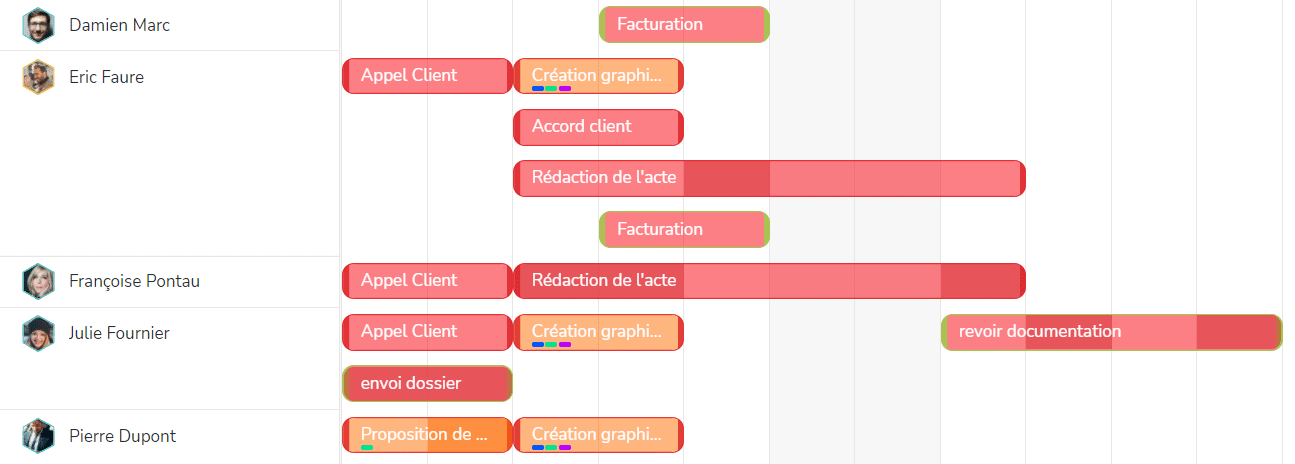
Visualiser le statut des tâches
Un code couleur permet d’afficher le statut des tâches en fonction de leur planification :
- Rouge : en retard
- Orange : en cours
- Gris : à venir
- Vert : terminée
Vous pouvez renforcer cet affichage dans les options des vues multi-projets.
Afficher les temps
Planifier de la charge de travail
En sélectionnant « Afficher les temps » dans la vue Qui, vous pouvez planifier de la charge de travail à un membre.

Vous avez pour chaque membre, les plages horaires (qui correspondent à la durée de la tâche) sur lesquelles vous pouvez leur planifier de la charge de travail. Ces plages horaires se matérialisent par des zones de couleur (la couleur de votre projet).

Visualiser les taux d’occupation
Les taux d’occupation sont visibles sur la ligne du membre et correspondent à son taux d’occupation par jour sur la globalité des projets sur lesquels il intervient. Dans la planification de la charge de travail, le taux d’occupation vous permet de visualiser si un membre est disponible et pour combien d’heures, mais aussi si vous lui avez planifié trop de charge de travail.
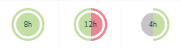
Afficher le récapitulatif des temps
Utilisez le bouton de bascule 

Rendez-vous sur cet article dédié au récapitulatif des temps pour en savoir plus.
Modifier les paramètres d’affichage
- Utilisez les filtres
- Utilisez l’icône de calendrier
- Ajustez le niveau de zoom avec le curseur et les icônes
- Vues multi-projet > icône




